 Betrieb und Instandhaltung
Betrieb und Instandhaltung
 Docker
Docker
 So verlassen Sie den Docker-Container, ohne den Container zu schließen
So verlassen Sie den Docker-Container, ohne den Container zu schließen
So verlassen Sie den Docker-Container, ohne den Container zu schließen
Zwei Methoden für Docker, um den Container zu verlassen, ohne den Container zu schließen: 1. Drücken Sie die Taste „Strg+P+Q“, um den Container zu verlassen, und Sie können ihn normal beenden, ohne den Container zu schließen. 2. Zum Beenden können Sie verwenden Verwenden Sie den Befehl „docker restart“, um den Container neu zu starten. Nachdem der Befehl „attach“ in den Container eingegeben wurde, starten Sie httpd und radosgw neu und verwenden Sie wget, um zu überprüfen, ob radosgw erfolgreich neu gestartet wurde.

Die Betriebsumgebung dieses Tutorials: Linux7.3-System, Docker-Version 19.03, Dell G3-Computer.
So verlässt Docker den Container, ohne den Container zu schließen
Methode 1: Wenn Sie den Container normal beenden möchten, ohne den Container zu schließen, drücken Sie bitte Strg+P+Q, um den Container zu verlassen
Das folgende Beispiel dient zum Verlassen des Containers ohne den Container zu schließen
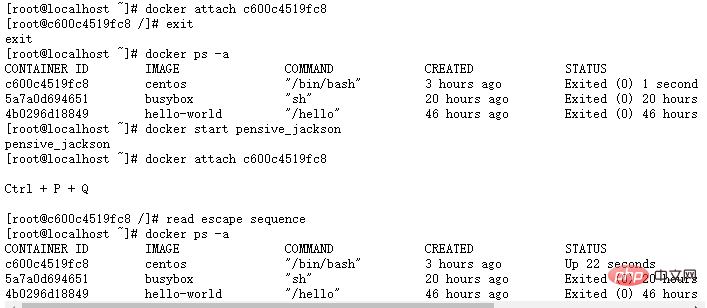
Methode 2: Wenn Sie Exit zum Beenden verwenden, wird der Container nach dem Beenden geschlossen. Sie können den folgenden Prozess verwenden, um ihn wiederherzustellen. Verwenden Sie den Docker-Neustartbefehl, um ihn neu zu starten Container
- Verwenden Sie den Docker-Attach-Befehl, um den Container einzugeben
- Starten Sie httpd (Service httpd restart) und radosgw (/etc/init.d/ceph-radosgw restart) neu und verwenden Sie wget, um zu überprüfen, ob radosgw neu gestartet wird erfolgreich
Wissen erweitern
docker run -d: Führen Sie den Container im Hintergrund aus und geben Sie die Container-ID zurück
Das folgende Beispiel verwendet Docker -d, um den Container zu starten und zu beendenHier stellen Sie möglicherweise fest, dass der Container nach der Verwendung von - d-Befehl zum Beenden Es ist immer noch tot. Freunde, die praktisch sind, stellen möglicherweise fest, dass die Verwendung von docker run -d zum Starten des Containers tatsächlich auch tot ist Der Hintergrund und es muss ein Vordergrundprozess vorhanden sein. Hier lassen wir im Container ein Vordergrundprogramm laufen, damit der Container -d nach dem Start überleben kann. Ich verwende Nohup, um einen Prozess im Hintergrund auszuführen, der Baidu anpingt Alle 1000 Sekunden können Sie auch „while true; do echo hallo world; sleep 1; done“ verwenden, um „hello world“ unendlich auszugeben.
Außerdem wird der Container beendet, auch wenn im Hintergrund ein Prozess läuft, wenn Sie den Container betreten und Exit zum Exit eingeben. Bitte beachten Sie, dass der Container beendet wird. 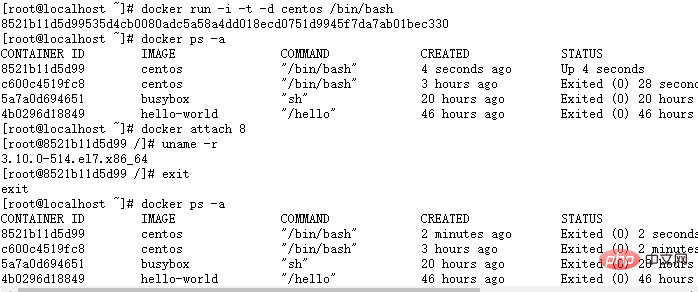
Docker-Video-Tutorial
“Das obige ist der detaillierte Inhalt vonSo verlassen Sie den Docker-Container, ohne den Container zu schließen. Für weitere Informationen folgen Sie bitte anderen verwandten Artikeln auf der PHP chinesischen Website!

Heiße KI -Werkzeuge

Undresser.AI Undress
KI-gestützte App zum Erstellen realistischer Aktfotos

AI Clothes Remover
Online-KI-Tool zum Entfernen von Kleidung aus Fotos.

Undress AI Tool
Ausziehbilder kostenlos

Clothoff.io
KI-Kleiderentferner

AI Hentai Generator
Erstellen Sie kostenlos Ai Hentai.

Heißer Artikel

Heiße Werkzeuge

Notepad++7.3.1
Einfach zu bedienender und kostenloser Code-Editor

SublimeText3 chinesische Version
Chinesische Version, sehr einfach zu bedienen

Senden Sie Studio 13.0.1
Leistungsstarke integrierte PHP-Entwicklungsumgebung

Dreamweaver CS6
Visuelle Webentwicklungstools

SublimeText3 Mac-Version
Codebearbeitungssoftware auf Gottesniveau (SublimeText3)

Heiße Themen
 1382
1382
 52
52
 So lesen Sie die Docker -Version
Apr 15, 2025 am 11:51 AM
So lesen Sie die Docker -Version
Apr 15, 2025 am 11:51 AM
Um die Docker -Version zu erhalten, können Sie die folgenden Schritte ausführen: Führen Sie den Befehl Docker "Docker --version" aus, um die Client- und Serverversionen anzuzeigen. Für Mac oder Windows können Sie auch Versionsinformationen über die Registerkarte Version der Docker -Desktop -GUI oder das Menü Docker Desktop anzeigen.
 So erstellen Sie einen Spiegel in Docker
Apr 15, 2025 am 11:27 AM
So erstellen Sie einen Spiegel in Docker
Apr 15, 2025 am 11:27 AM
Schritte zum Erstellen eines Docker -Images: Schreiben Sie eine Dockerfile, die die Build -Anweisungen enthält. Erstellen Sie das Bild im Terminal mit dem Befehl Docker Build. Markieren Sie das Bild und weisen Sie Namen und Tags mit dem Befehl Docker Tag zu.
 So verwenden Sie Docker Desktop
Apr 15, 2025 am 11:45 AM
So verwenden Sie Docker Desktop
Apr 15, 2025 am 11:45 AM
Wie benutze ich Docker Desktop? Docker Desktop ist ein Werkzeug zum Ausführen von Docker -Containern auf lokalen Maschinen. Zu den zu verwendenden Schritten gehören: 1.. Docker Desktop installieren; 2. Start Docker Desktop; 3.. Erstellen Sie das Docker -Bild (mit Dockerfile); 4. Build Docker Image (mit Docker Build); 5. Docker -Container ausführen (mit Docker Run).
 So aktualisieren Sie das Bild von Docker
Apr 15, 2025 pm 12:03 PM
So aktualisieren Sie das Bild von Docker
Apr 15, 2025 pm 12:03 PM
Die Schritte zur Aktualisierung eines Docker -Images sind wie folgt: Ziehen Sie das neueste Bild -Tag. Neues Bild Löschen Sie das alte Bild für ein bestimmtes Tag (optional) den Container neu (falls erforderlich) neu starten Sie neu (falls erforderlich).
 So überprüfen Sie den Namen des Docker -Containers
Apr 15, 2025 pm 12:21 PM
So überprüfen Sie den Namen des Docker -Containers
Apr 15, 2025 pm 12:21 PM
Sie können den Namen des Docker -Containers abfragen, indem Sie den Schritten folgen: Alle Container auflisten (Docker PS). Filtern Sie die Containerliste (unter Verwendung des GREP -Befehls). Ruft den Containernamen ab (befindet sich in der Spalte "Namen").
 So ändern Sie die Docker -Bildquelle in China
Apr 15, 2025 am 11:30 AM
So ändern Sie die Docker -Bildquelle in China
Apr 15, 2025 am 11:30 AM
Sie können zur Quelle der Inlandsspiegel wechseln. Die Schritte sind wie folgt: 1. Bearbeiten Sie die Konfigurationsdatei /etc/docker/daemon.json und fügen Sie die Spiegelquellenadresse hinzu; 2. Starten Sie den Docker Service Sudo SystemCtl Docker neu, um die Download -Geschwindigkeit und -stabilität des Bilddownloads zu verbessern.
 So sehen Sie Protokolle von Docker
Apr 15, 2025 pm 12:24 PM
So sehen Sie Protokolle von Docker
Apr 15, 2025 pm 12:24 PM
Zu den Methoden zum Anzeigen von Docker -Protokollen gehören: Verwenden des Befehls docker Protokolle, z. cat /var/log/container_name.log Verwenden Sie den Befehl docker-compose-Protokolle von Docker Compose, zum Beispiel: Docker-compose -f Docker-com
 So speichern Sie das Docker -Bild
Apr 15, 2025 am 11:54 AM
So speichern Sie das Docker -Bild
Apr 15, 2025 am 11:54 AM
Um das Bild in Docker zu speichern, können Sie den Befehl docker comit verwenden, um ein neues Bild zu erstellen, das den aktuellen Status des angegebenen Containers Syntax: Docker Commit [Optionen] Container -ID -Bildname enthält. Um das Bild im Repository zu speichern, können Sie den Befehl Docker Push, Syntax: Docker -Push -Bildname [: Tag] verwenden. Um gespeicherte Bilder zu importieren, können Sie den Befehl Docker Pull, Syntax: Docker Pull Bildname [: Tag] verwenden.



